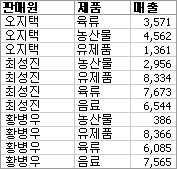Visio의 필터 및 정렬 페이지에서 가져올 데이터의 하위 집합을 선택할 수 있습니다.
레코드 필터링
및/또는 예기치 않은 결과를 방지하려면 And 및 Or 가 적용되는 방법을 이해하는 것이 중요합니다. 필터 및 정렬 대화 상자의 필터 레코드 탭에서 And로 구분된 줄은 동일한 문의 일부입니다. Or로 구분된 줄은 별도의 문입니다.
field 필드 목록을 사용하면 필터링할 열 또는 열을 선택할 수 있습니다.
비교 비교 목록을 사용하면 사용할 연산자(예: 같음 또는 포함)를 선택할 수 있습니다.
비교값 가져올 행을 식별하는 값을 입력합니다. 예를 들어 직원 데이터 테이블이 있고 영업 팀의 모든 직원에 대한 데이터를 가져오려는 경우 필드 아래에서 부서를 선택하고 비교 에서 같음 을 선택하고 비교에서 Sales 를 입력합니다.
레코드 정렬
최대 3개의 열을 기준으로 정렬할 수 있습니다. 예를 들어 다음 표에서 데이터는 먼저 영업 사원과 제품별로 두 개의 열로 정렬됩니다.
정렬 기준 정렬할 첫 번째 열을 선택합니다.
그런 다음 정렬할 두 번째 열을 선택합니다.
그런 다음 정렬할 세 번째 열을 선택합니다.
오름차순 또는 내림차순 오름차순을 클릭하여 가장 낮은 숫자에서 가장 높은 숫자, 알파벳의 시작 부분 또는 정렬된 범위의 가장 이른 날짜부터 정렬합니다. 내림차순을 클릭하여 알파벳 끝이나 정렬된 범위의 최신 날짜에서 가장 높은 숫자에서 가장 낮은 숫자로 정렬합니다. 빈 셀은 항상 마지막으로 정렬됩니다.